Halaman ini membahas langkah-langkah untuk melihat dan memverifikasi adaptor yang terkait dengan sumber iklan Anda.
Prasyarat
Sebelum melanjutkan, lakukan hal berikut:
- Selesaikan semua item di Prasyarat awal untuk membuat akun Ad Manager, menetapkan perangkat pengujian, melakukan inisialisasi Google Mobile Ads SDK, dan menginstal versi terbaru.
- Luncurkan pemeriksa iklan.
Anda dapat melihat daftar semua adaptor yang terkait dengan sumber iklan yang dikonfigurasi di aplikasi Anda. Untuk melihat daftar, selesaikan langkah-langkah berikut:
- Di halaman Pemeriksa iklan, klik Adapter.
Luaskan kartu untuk melihat status inisialisasi serta versi adaptor dan SDK pihak ketiga.
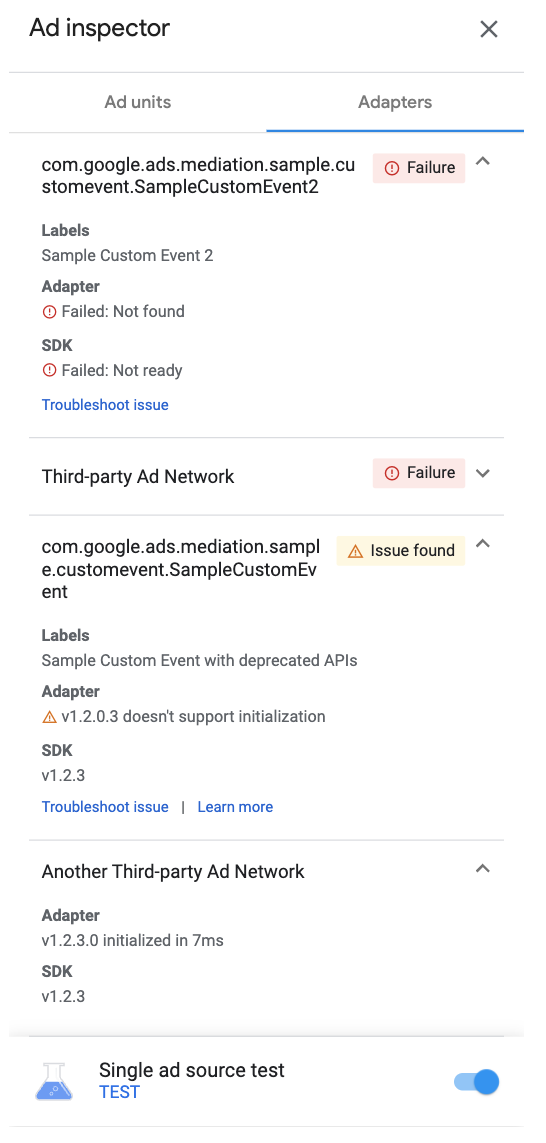
Android 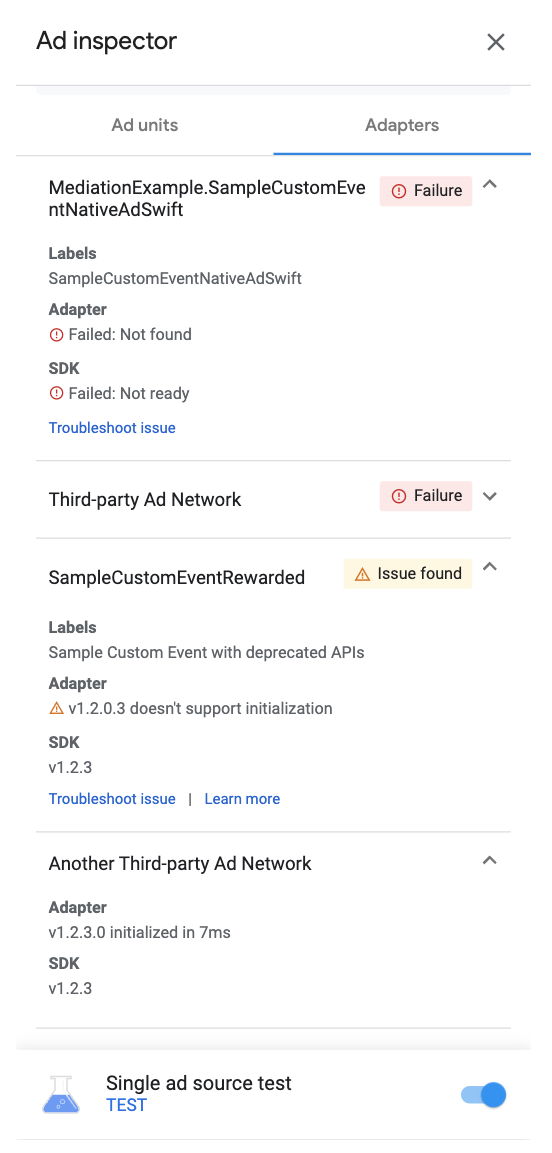
iOS
Jika adaptor tidak ditemukan atau gagal diinisialisasi, lihat Pemeriksa iklan (Beta).

